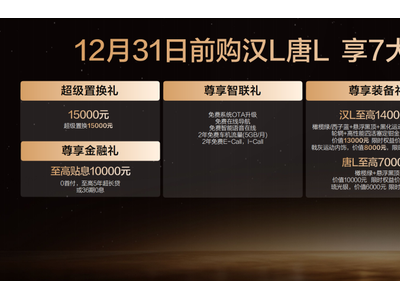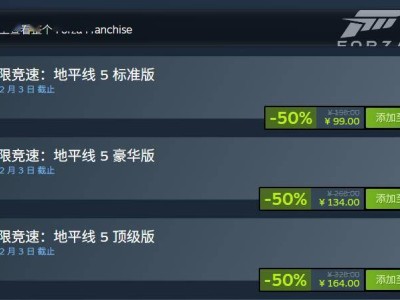Steam,作为全球知名的数字游戏分发平台,由Valve Corporation运营,为玩家提供了海量游戏资源,涵盖了购买、下载、更新及社区互动等全方位服务。然而,不少玩家在享受游戏乐趣时,常遭遇下载速度缓慢或游戏更新失败的困扰,这些问题往往与网络拥塞、本地配置不当、服务器负载过高或系统资源冲突有关。针对这些难题,以下提供五个经过实践检验的解决方案。
首先,使用迅游加速器成为提升下载速度的关键一招。由于Steam下载节点受地理位置和网络运营商影响,国内玩家直连时常面临国际带宽限制和路由跳转过多的问题,导致延迟高、丢包严重。迅游加速器通过构建专用通道直连Steam中国CDN节点,显著降低了延迟,增强了传输稳定性。玩家只需启动迅游加速器,搜索并选择“Steam商店/社区”或“Steam下载”专项节点,优选延迟低于50ms的线路进行加速。随后,在Steam的设置中调整下载区域至“上海”或“北京”,加速器将智能匹配最优节点。保持加速状态后重新启动下载任务,速度通常能飙升至带宽上限的80%以上,同时有效解决了重试次数过多的问题。

其次,解除Steam客户端的带宽限制并关闭占用网络资源的程序也至关重要。有时,Steam客户端内置的带宽管理可能被误触发,限制了下载速度。玩家需进入Steam的设置界面,在下载选项卡中取消勾选“限制下载速度”和“流式传输时限制下载”,并检查“下载节流”选项是否设置得当(建议保持无限制)。同时,通过任务管理器结束占用大量网络带宽的进程,特别是P2P类软件,如BitTorrent,它们会大量占用带宽资源。这一操作有助于释放被占用的带宽,特别适用于网络正常但下载速度突然下降的情况。
接下来,清除下载缓存并重置传输协议也是解决下载问题的有效手段。损坏的缓存文件可能会干扰下载任务的正常进行。玩家需要完全退出Steam客户端,并手动删除特定目录下的缓存文件,包括安装缓存、应用数据和资源分片。随后,在Windows命令提示符(以管理员身份运行)中输入特定命令以重置TCP协议栈和Winsock。完成这些操作后,重启系统。这一步骤能够重建Steam的下载索引,并修复可能存在的协议栈错误,从而解决因缓存问题导致的反复重试现象。
优化磁盘性能并释放足够的存储空间同样重要。磁盘读写速度的限制可能会拖慢游戏的下载和解压过程。对于使用传统机械硬盘的玩家,建议定期进行碎片整理;而SSD用户则无需此操作。确保Steam库所在的硬盘分区有足够的剩余空间,通常建议下载文件体积的两倍以上。同时,在Steam的设置中勾选“在游戏时暂停下载”,以避免读写冲突。若使用外置硬盘,请确保通过USB 3.0接口连接,并格式化为NTFS或exFAT文件系统。这一方案主要针对下载速度随时间递减或在解压阶段出现卡顿的问题。
最后,调整防火墙规则并验证游戏文件的完整性也是不可忽视的步骤。安全软件有时会拦截Steam的内容传输,因此需要在Windows防火墙中为Steam的相关可执行文件添加出入站规则。若下载完成后出现“更新错误”提示,玩家可右键点击游戏,在属性菜单中选择“本地文件”,然后点击“验证游戏文件完整性”。系统将自动检查并修复任何缺损的内容。对于持续出现重试问题的玩家,可以尝试以管理员身份运行Steam,或在游戏启动参数中添加特定选项以强制使用TCP协议。

值得注意的是,使用迅游加速器时需保持全程开启直至下载完成;磁盘空间不足时Steam可能不会明确提示,因此玩家需自行检查。若遇到特定的错误代码,如101、105或324,建议在Steam客服页面提交报告,并附上相关的日志文件以便进一步分析。多数情况下,通过优化网络和清理缓存即可解决下载问题;对于长期面临低速下载问题的玩家,建议联系网络运营商检查国际出口带宽配额。